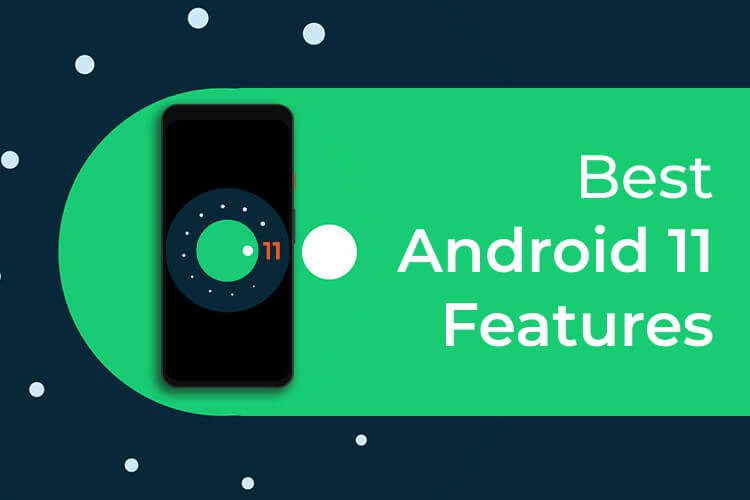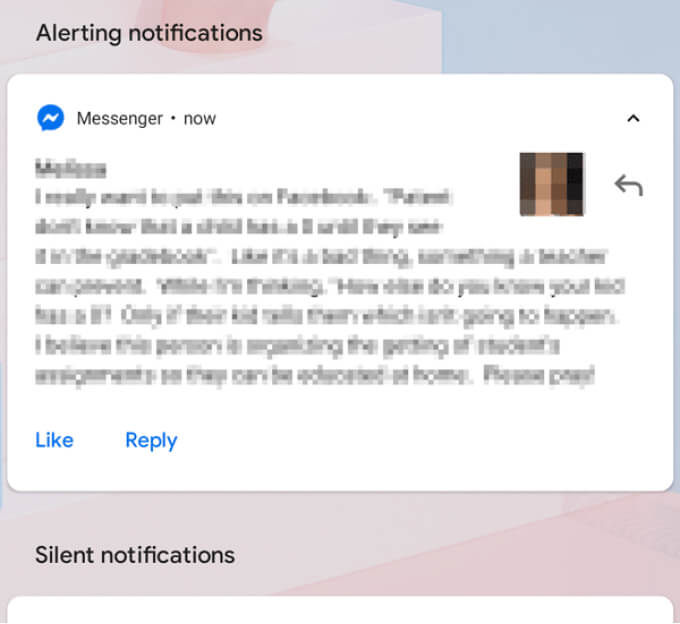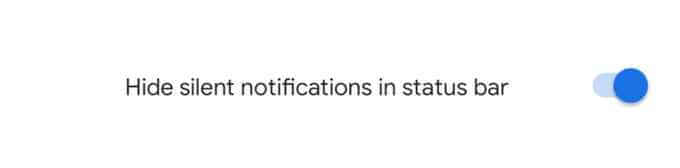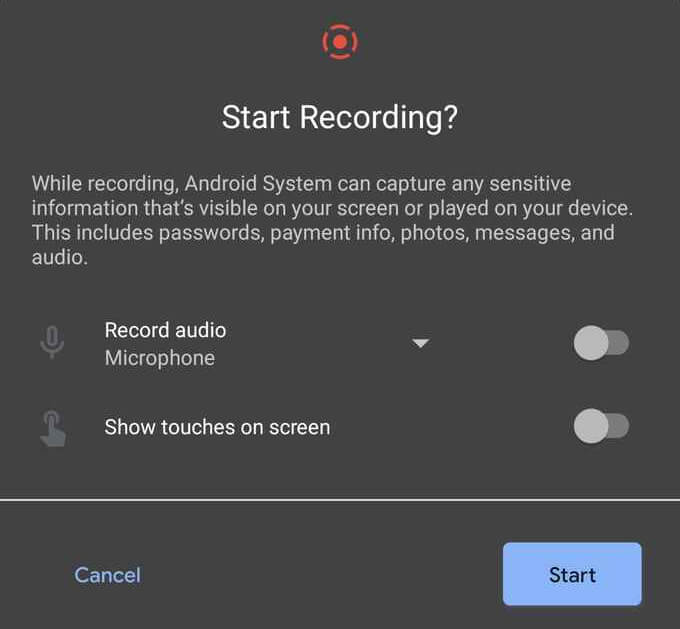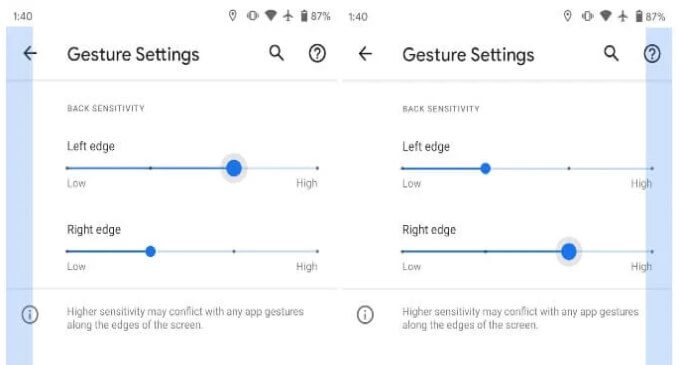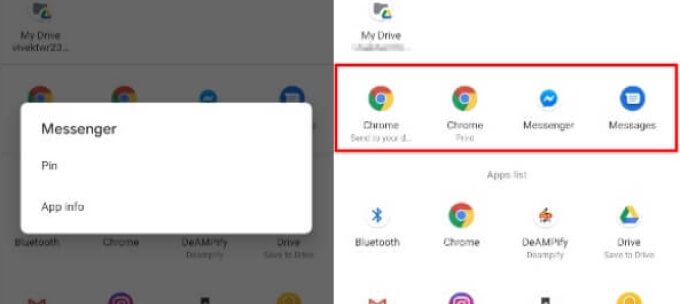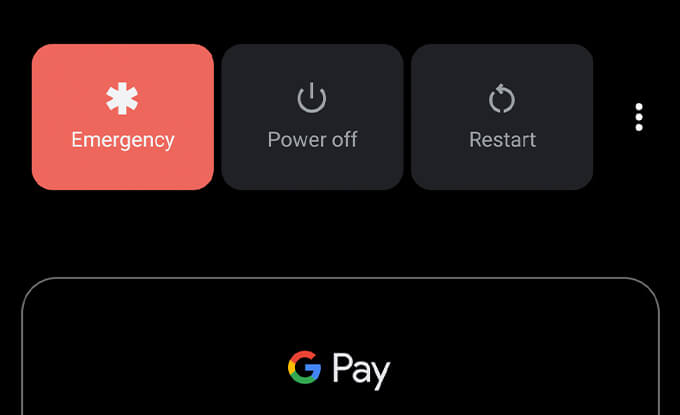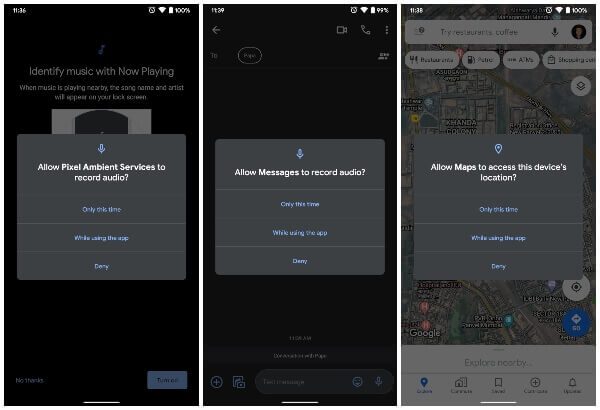Die 25 wichtigsten Android 11-Funktionen, die Sie kennen müssen
Android 11 steht vor der Tür. Wenn die anhaltende Pandemie nicht nur eine Meinung ist, haben wir möglicherweise in weniger als 11 Tagen eine endgültige Version von Android 60. Dies bedeutet, dass die aktuelle Android 11 Beta 2 eine sehr gute Bühne ist, um die endgültige Version zu beurteilen. Obwohl viele von Ihnen das Android 11-Update möglicherweise nicht in absehbarer Zeit erhalten, werden viele von Ihnen dies tun. Wenn Sie dies tun, gibt es einige Funktionen von Android 11, die Sie nutzen möchten.
Hier bringen wir Ihnen die besten Android 11-Funktionen, die Sie nicht missen möchten.
25 neue Funktionen in Android 11
Android 11 steckt voller großer und kleinerer Optimierungen und Änderungen. Es gibt jedoch keinen größeren visuellen Fix wie Android 5.0 oder Android 8.0. Hier sind 25 Android 11-Funktionen, die Sie beim Einstieg kennen sollten.
1. Neue Shadow-Benachrichtigungen innerhalb der Benutzeroberfläche
Benachrichtigungen sind ein Bereich, in dem Android von Anfang an besser war. Es ist auch ein Bereich, mit dem Google auf Android viel herumzuspielen scheint. Wie jedes Jahr erhält der Benachrichtigungsschatten in Android einige visuelle Verbesserungen.
Es gibt wieder Lücken zwischen den Benachrichtigungen. Sie sind riesig und viel sichtbarer als in Android 5.0. Diese Lücken treten nur zwischen den Benachrichtigungskategorien auf. Selbst ähnliche Benachrichtigungen werden noch lückenlos gestapelt.
Dies sollte Ihre Benachrichtigungen besser organisieren. Aber danach erstrecken sich die Lücken auch auf die Liste der Benachrichtigungen. Dies führt dazu, dass es sich überladener und unorganisierter anfühlt, als Google denkt.
2. Chat-Blasen
Chat Bubbles ist eine neue Facebook Messenger-ähnliche Oberfläche für Messaging-Apps. Es macht es einfach, mit einer schwebenden Blase überall auf mehrere Konversationen zuzugreifen. Die Chat-Blase jeder anderen Messaging-App ist wie eine schwebende Chat-Blase im Facebook Messenger. Die Chat-Bubbles-Funktion wurde letztes Jahr in die Beta-Version von Android 10 integriert. Das Feature hat jedoch keinen Schnitt für die endgültige Veröffentlichung gemacht. Aber es ist jetzt hier in Android 11.
Derzeit unterstützen nicht alle Apps diese Funktion. Wenn Android 11 offiziell veröffentlicht wird, können jedoch auch andere Messaging-Apps wie WhatsApp, Facebook Messenger, SMS, Telegram usw. profitieren.
3. Gespräche
Chat-Blasen sind nicht die einzige Neuerung, die beim SMS-Erlebnis auf Android 11 passiert. Es gibt auch eine neue Benachrichtigungskategorie namens Konversationen. Hier werden alle Benachrichtigungen von Messaging-Apps wie WhatsApp, Facebook Messenger, Skype usw. aufgelistet. Diese Benachrichtigungen werden automatisch an den Anfang des Benachrichtigungscenters verschoben. Dies macht es leichter zugänglich und wird weniger wahrscheinlich ignoriert. Dies ist nützlich für diejenigen, die viele Benachrichtigungen erhalten.
4. Priorisieren Sie Gespräche
Android-Benachrichtigungen nehmen auch eine Seite aus dem Gmail-Buch heraus. In Android 11 können Sie Chat-Benachrichtigungen als wichtig markieren. Sie müssen nur lange auf eine Benachrichtigung drücken, um die Optionen wie zuvor anzuzeigen. In Android 11 haben diese Optionen die Möglichkeit, eine Priorität für diese Konversation festzulegen. Neue Nachrichten von diesen Kontakten werden oben in den Benachrichtigungen angezeigt. Sie sehen auch das Kontaktfoto dieses Kontakts in der Statusleiste anstelle des App-Symbols.
5. Benachrichtigungsverlauf kurz und umschalten
Haben Sie eine Benachrichtigung gelöscht und es dann sofort bereut? In den meisten Fällen können Sie trotzdem zur App gehen und diese Benachrichtigung erhalten. Aber von welcher App war dieser Hinweis damals? Android hat immer einen Verlauf aller Benachrichtigungen, die Sie erhalten. Dieser Datensatz ist ausgeblendet, Sie können ihn jedoch noch finden.
Um dieses kleine Problem zu beheben, arbeitet Google an einer Benachrichtigungsverlaufsfunktion. Grundsätzlich erhalten die Benachrichtigungsprotokolle von zuvor eine überarbeitete Benutzeroberfläche. Darüber hinaus erleichtert Android Ihnen das Auffinden. Die neue Option Verlauf ersetzt die Option Verwalten unter Benachrichtigungen in der Benachrichtigungszentrale. Wenn Sie darauf tippen, werden Sie wie erwartet zur neuen Seite mit dem Benachrichtigungsverlauf weitergeleitet.
Auf dieser neuen Seite werden alle Benachrichtigungen aufgelistet, die Sie für den Tag abgelehnt haben. Wenn Sie kein Fan sind, kann diese Funktion auch deaktiviert werden.
6. Benachrichtigungen beim Aufnehmen eines Videos stumm schalten
Stellen Sie sich vor, Sie halten mit Ihrem Telefon einen wichtigen Moment auf Video fest. Dann ruft dich jemand an und dein Telefon klingelt und zerstört das Video. Möglicherweise erhalten Sie eine Benachrichtigung. Es lässt Ihr Telefon klingeln oder piepsen, und jetzt ist Ihr Video beschädigt. Mit Android 11 müssen Sie sich nie wieder einer ähnlichen Situation stellen. Sie sehen weiterhin Benachrichtigungen, aber sie tönen oder vibrieren nicht.
7. Stille Benachrichtigungen ausblenden
Android 10 hat eine neue Kategorie von Benachrichtigungen eingeführt, die als stille Benachrichtigungen bezeichnet werden. Grundsätzlich können Sie lange auf eine Benachrichtigung drücken, um sie stumm zu schalten. Dadurch werden alle Benachrichtigungen dieser Art von der Anwendung stumm geschaltet. Diese Benachrichtigungen werden auch in der Liste der Benachrichtigungen nach unten verschoben. Mit Android 11 können Sie diese Benachrichtigungen ausblenden. Den Schalter dafür findest du in Einstellungen > Apps und Benachrichtigungen > Benachrichtigungen > Erweitert.
8. Neuer UI-Screenshot
Das Aufnehmen von Screenshots ist auf Android seit Android 4.0 möglich. Auf OEM-Android-Skins war dies jedoch längere Zeit möglich. Ebenso ist das Bearbeiten dieser Screenshots direkt nach der Aufnahme seit einiger Zeit auch auf Android über eine Screenshot-Benachrichtigung möglich.
Viele Android-Gerätehersteller haben einen besseren Weg gefunden, dies mit der Screenshot-Overlay-Schnittstelle zu tun. Sogar iOS macht etwas Ähnliches. Schließlich macht Android Screenshots mit derselben Overlay-Benutzeroberfläche besser sichtbar. Der Screenshot, den Sie machen, wird in die untere linke Ecke verschoben. Es bietet Ihnen auch die Möglichkeit, es zu teilen oder zu bearbeiten.
Die Funktion zum Scrollen von Screenshots, die auf OnePlus, Samsung, Huawei oder anderen OEM-Geräten zu finden ist, ist immer noch nicht vorhanden. Sogar Apple hat eine Form davon auf iOS. Wir hoffen, es auf Android 12 zu sehen.
9. Original-Bildschirmaufnahme
Die Bildschirmaufnahme ist eine weitere Funktion von Android-Benutzern, die seit Jahren dabei sind, aber noch nie Teil von Android selbst waren. Viele OEMs bauen Funktionalität in ihre Android-Schnittstellen ein. Android 11 bringt endlich einen nativen Bildschirmrekorder auf Android. Sie benötigen keine Apps von Drittanbietern mehr, um Ihren Bildschirm aufzunehmen. Dies ist solange Ihre Bedürfnisse sehr einfach sind.
Das liegt daran, dass der ursprüngliche Bildschirmrekorder auf Android 11 hübsche Hologramme ist. Es kann Ihren Bildschirm aufnehmen. Sie können Audio vom Mikrofon aufnehmen und Berührungen auf dem Bildschirm anzeigen. Aber das war es schon. Wenn Sie Auflösungen ändern, Videos als GIF speichern usw. benötigen, benötigen Sie weiterhin eine Drittanbieter-App.
10. Unabhängige Empfindlichkeitssteuerung für Zurück-Gesten
Google hat in Android 10 Vollbild-Navigationsgesten eingeführt. Wieder einmal ließ sich das Unternehmen von seinen OEM-Partnern inspirieren. Wie Xiaomis MIUI hat sich Google entschieden, Edge-Swipe als Geste zu verwenden, um die Zurück-Taste zu ersetzen. Dies war ein erheblicher Nachteil, nämlich die Zuverlässigkeit.
Und wenn Sie ein dickes Gehäuse haben, kann dies das Abziehen der Kanten beeinträchtigen. Dies gilt insbesondere für Geräte mit einem gewölbten Bildschirm. Um dies zu beheben, ermöglichte Android 10 Benutzern, die Empfindlichkeit der Zurück-Geste zu ändern.
Auch hier gibt es eine neue Android 11-Funktion, die dies verbessert. Mit Android 11 können Sie die Geste für den linken und rechten Rand unabhängig voneinander anpassen.
11. Drahtloses ADB-Debugging
Das drahtlose Debuggen wurde in Android 11 DP2 eingeführt, und wir freuen uns, Ihnen mitteilen zu können, dass es seitdem unverändert geblieben ist. Diese Funktion von Android 11 funktionierte jedoch zu dieser Zeit nicht, aber jetzt ist sie es. Wenn Sie wissen, was ADB-Debugging ist, sagt der Titel, worum es geht. Mit Android 11 können Sie das ADB-Debugging drahtlos verwenden. Wenn Sie nicht wissen, was ADB-Debugging ist, müssen Sie es wahrscheinlich nicht.
12. Verbesserte Berührungsempfindlichkeit
Es spielt keine Rolle, wie viel Sie für Ihr Telefon bezahlt haben, die meisten Leute verwenden eine Displayschutzfolie. Noch wichtiger ist, dass wahrscheinlich mehr Menschen ein billiges Gerät verwenden werden. Dies kann manchmal dazu führen, dass Wischbewegungen oder Berührungen fehlen. Google tut sich selbst einen Gefallen, indem es den Softwareaspekt der Berührungsempfindlichkeit Ihres Telefons verbessert. Android 11 verfügt standardmäßig über eine verbesserte Berührungsempfindlichkeit.
13. Apps an das Freigabeblatt anheften
Das Android-Aktienblatt war ein weiterer Bereich, der traditionell besser abgeschnitten hat als iOS. Sie können Dinge über jede App teilen, mit der Sie Dinge teilen können. Aber es gibt einen Vorteil der eingeschränkteren Liste der iOS-Apps. Und das ist wie immer einfach.
Mit iOS können Sie bestimmte Apps installieren, mit denen Sie normalerweise Dinge teilen. Auf Android hat Google immer versucht, Apps und Kontakte vorzuschlagen. Dies war so etwas wie ein Hit und Miss. Schließlich können Sie mit Android 11 Ihre am häufigsten verwendeten Apps an das Freigabeblatt anheften. Mit Android 11 können bis zu 5 Apps installiert werden.
14. Bessere 5G-Unterstützung
5G ist noch nicht unbedingt ein Thema, obwohl die Hersteller es als Verkaufsargument anpreisen. Dies kann jedoch in ein paar Jahren nicht der Fall sein, wenn Sie jemand sind, der seine Telefone länger aufbewahrt. Android 10 5G wird ebenfalls unterstützt.
Android 11 bietet jedoch durch bestimmte Ergänzungen der Plattform ein besseres 5G-Erlebnis. Eine davon ist die brandneue Dynamic Meterdness API. Diese API prüft, ob der Benutzer über eine unbegrenzte 5G-Verbindung verfügt. In diesem Fall konvertiert Android 11 automatisch die Videoauflösung, Bildqualität usw. auf die bestmögliche.
Es gibt auch eine neue API namens Bandwidth Estimator API. Sie werden wahrscheinlich nichts sehr nützliches finden. Im Wesentlichen lässt es die niedrigeren und höheren Werte der 5G-Verbindung erscheinen.
15. Adaptiver Flugzeugmodus
Wenn Sie schon einmal in einem Flugzeug gesessen haben, werden Sie diese Funktion von Android 11 zu schätzen wissen. Wenn Sie über eine aktive Bluetooth-Verbindung verfügen, wird Bluetooth nicht ausgeschaltet, wenn Ihr Telefon in den Flugzeugmodus versetzt wird. Dies kann sehr praktisch sein, wenn Sie Ihr Telefon in den Flugmodus versetzen müssen, um beispielsweise Musik zu hören.
16. Simulation der Loch- und Wasserfallbreite
Android 11 DP1 ist mit besserer Unterstützung für verschiedene Bildschirmtypen angekommen. Android 11 Developer Preview 2 fügt dafür Emulationsunterstützung hinzu. Wenn Sie in den Entwickleroptionen suchen, finden Sie viele neue Optionen. Auf diese Weise können Sie in den Entwickleroptionen einen Locher simulieren oder einen Wasserfall anzeigen.
17. Automatische Umschaltung des Dunkelmodus
Erinnern Sie sich an die Tage, als Android das einzige große Betriebssystem war, das einen dunklen Modus hatte? Vor Android 5.0 Lollipop war der Dunkelmodus der einzige Modus, den Android hatte. Obwohl es nicht viele Anwendungen gibt, die dem Thema des Systems gefolgt sind. Wenn man es sich also genau ansieht, ist Android ziemlich spät auf der Dark-Mode-Party.
Selbst als Android 10 die Unterstützung für einen richtigen Dunkelmodus hinzufügte, fehlte immer noch etwas. Im Gegensatz zu iOS oder sogar macOS muss der Android-Dunkelmodus manuell ein- und ausgeschaltet werden. Das ändert sich ab Android 11. Jetzt kann es so eingestellt werden, dass es von Sonnenuntergang bis Sonnenaufgang oder zu einer benutzerdefinierten Zeit läuft. Mehr dazu und zur Nutzung des automatischen Dunkelmodus unter Android 11 erfahren Sie hier.
18. „Zum Neustart klicken“ passt Apps an das Seitenverhältnis an
Da sich Android-Smartphones traditionell für das traditionelle Seitenverhältnis von 16:9 entschieden haben, sind die meisten Apps für Android für das oben genannte Seitenverhältnis ausgelegt. In den letzten Jahren haben wir Android-Geräte mit allen Arten von Messungen gesehen. Die Displays auf Telefonen sind heute entweder 18:9, 18.5:9, 19:9, 19.5:9 oder 21: 9. Seien Sie nicht überrascht, wenn Sie auch etwas zwischen diesen Werten finden.
Dies führt natürlich zu weiteren Problemen für App-Entwickler. Allerdings gibt es nicht viele Anwendungen, die sich nicht an diese neuen Seitenverhältnisse anpassen können. Wenn Sie jedoch auf eine solche App stoßen, bietet Ihnen Android 11 die Möglichkeit, die App durch Antippen neu zu starten. Nach dem Neustart wird die App gezwungen, sich an das Seitenverhältnis Ihres Telefons anzupassen.
19. Neu gestaltetes Power-Menü
Android 11 bringt auch ein neu gestaltetes Power-Menü mit. Wir haben dies letztes Jahr während der Beta-Phase von Android 10 auch einen Blick darauf geworfen. Die Energieoptionen werden jetzt horizontal oben auf dem Bildschirm aufgelistet. Der Rest des Bildschirms ist mit Steuerelementen für Ihre Smart-Geräte gefüllt, falls Sie diese haben. Dies macht es definitiv einfach, Ihr Telefon als Kontrollzentrum in Ihrem Zuhause zu verwenden.
Wenn Sie Google Pay Kredit- oder Debitkarten hinzugefügt haben, werden diese auch hier angezeigt.
20. Synchrone IME-Übergänge
Wenn ich hier keinen Trend erkennen kann, geht es bei vielen dieser Funktionen darum, der Plattform den letzten Schliff zu verleihen. In diesem Sinne gibt es in Android 11 weitere neue APIs. Diese werden es Entwicklern ermöglichen, den Inhalt ihrer App mit dem IME zu synchronisieren. Wenn Sie es nicht verstehen, überlegen Sie, wie Sie die App nach oben schieben, wenn Sie die Tastatur einschalten. Unter Android 11 können Entwickler die neuen APIs nutzen, um sicherzustellen, dass ihnen ordentliche und saubere Animationen zur Verfügung stehen.
21. Face Unlock erfordert jetzt das Öffnen der Augen
Als Google die iPhone-ähnliche sichere Gesichtsentsperrung auf dem Pixel 4 einführte, fügten sie die biometrische Verifizierungsmethode in Android hinzu. Dies bedeutet, dass auch andere OEMs ähnliche Face Unlocks auf ihren Geräten verwenden können. Dies macht es Entwicklern auch leicht, Gesichtssperrung als Authentifizierungsmethode bereitzustellen.
Auf dem Pixel 4 funktioniert die Gesichtsentsperrung jedoch auch dann, wenn Sie nicht hinsehen. Dies ist eindeutig ein potenzielles Sicherheitsrisiko. Android 11 behebt dieses Problem. Wenn und wenn andere Android-OEMs den sicheren Face-Unlock-Zug aufholen, sollte diese Funktion für jedermann zugänglich sein. Im Moment ist dies immer noch etwas, an dem ein Pixel 4-Benutzer interessiert sein wird.
22. Erweiterte App-Berechtigungen
Die Art und Weise, wie Android mit App-Berechtigungen umgeht, ist normalerweise, dass Sie auf Zulassen tippen, daher ist es so. Nichts hindert die besagte App daran, diese Berechtigung im Hintergrund zu missbrauchen. Android 10 brachte eine bessere Option, zumindest für die Standortberechtigung. Benutzer durften die Standortberechtigung nur zulassen, wenn sich die App im Vordergrund befand.
Android 11 verbessert dies, indem die Optionen ein wenig optimiert werden. Sie können Berechtigungen jetzt nur einmal oder nur während der Verwendung der App zulassen. Unter Android 11 sind diese Optionen auch für Kamera-, Mikrofon- und Speicherberechtigungen verfügbar.
23. Neu gestalteter Übersichtsbildschirm
Mit Android 9 hat Android einige Änderungen am letzten Bildschirm vorgenommen. Einer davon änderte den Namen in den Übersichtsbildschirm. Viele OEMs haben dies zum Anlass genommen, eigene Änderungen an diesem Bildschirm vorzunehmen. Auf dem Pixel haben Sie beispielsweise ein Dock mit einer Google-Suchleiste und einer Beschreibung der vorgeschlagenen Apps. Dazu kamen App Cards für zuletzt genutzte Apps.
Auf Android 11 sind App Cards jetzt größer. Das Dock unten wird jetzt stattdessen durch zwei neue Shorts ersetzt. Links die Screenshot-Option, rechts die Auswahl-Option.
Wenn Sie auswählen, können Sie Text von der App-Karte kopieren, damit Sie ihn schnell in eine andere App einfügen können. Diese Funktion ist bereits auf Android 10 vorhanden. Die neue visuelle Verknüpfung macht es Benutzern einfacher, diese Funktion zu entdecken.
24. Mülleimer
Android 11 führt eine neue MediaStore-API ein, die App-Entwickler verwenden können. Dadurch können Anwendungen einen neuen createTrashRequest-Aufruf nutzen. Nach den Bedingungen von Layman können Apps eine Datei "wegwerfen", anstatt sie zu löschen. Dies gibt dem Benutzer ein 30-Tage-Fenster, wenn er seine Meinung ändert. Somit können Anwendungen eine Wiederherstellungsfunktion bereitstellen. Wenn Sie eine App wie den Datei-Explorer mit der Berechtigung "Auf alle Dateien zugreifen" zulassen, können Sie auch den neuen Papierkorbordner sehen.
25. Aufforderungen zur Zugriffsberechtigung können nicht missbraucht werden
Android 11 fügt vielen Ecken von Android viel Glanz hinzu. Der Trend setzt sich mit der Art und Weise fort, wie Apps Berechtigungen anfordern. Häufig fragt die App erneut nach einer zuvor verweigerten Berechtigung. Dann machst du es immer wieder. Wenn auf Android 11 einer bestimmten App eine bestimmte Berechtigung zweimal verweigert wird, wird die App daran gehindert, sie anzufordern oder erneut anzufordern.
Funktionen von Android 11
Android 11 ist eine Goldgrube an Funktionen, aber die meisten davon werden Sie möglicherweise nie entdecken. Dies liegt daran, dass viele dieser Funktionen kleinere Optimierungen und Optimierungen sind. Einige können Sie erst nach einiger Zeit mit dem Betriebssystem entdecken. Andere sind tief in den Einstellungen vergraben. Andere sind jedoch in den Entwickleroptionen versteckt. Obwohl dies eine lange Liste von Android 11-Funktionen ist, ist sie noch lange nicht vollständig. Android 11 wird auf vielen Smartphones verfügbar sein. Sie können hier überprüfen, ob Ihr Smartphone für das Update auf Android 11 geeignet ist.
Es könnte hier und da noch einige kleine Android 11-Funktionen geben, in denen Sie stecken bleiben könnten. Erzählen Sie uns in den Kommentaren unten alles über Ihre Entdeckung.